
Cargando...
¿Qué puedo hacer?
226539 materialEducativo
textoFiltroFichatipo de documento Recurso transversal - Tutorial
Acerca de este recurso...
Índice
Didactalia permite al profesor controlar el progreso de sus alumnos extrayendo un report con todas sus contribuciones e interacciones en la clase que servirá de evidencia del trabajo realizado con sus alumnos y que podrá compartir con la dirección de su centro educativo. De este modo, podrás, si lo deseas, evaluar no sólo los conocimientos que hayan adquirido los alumnos, sino también dimensiones como su capacidad de trabajo en equipo, su interés y su creatividad.
Mediante esta funcionalidad, el profesor puede lanzar trabajos de clase aportando instrucciones para su realizacion y apoyadas, a su vez, en contenidos adjuntos de diferente tipo (un documento de texto, unna presentación, un vídeo...). Además, el profesor podrá establecer fechas límite de entrega.
A su vez, el alumno podrá contestar a estas tareas ya sea respondiendo con un comentario o adjuntando su propio documento a la ficha.
Publicar tareas
Editar tareas ya publicadas
Ver tareas enviadas por alumnos
Corregir tareas
Para saber más, haz clic aquí.
Trabajos pendientes y trabajos realizados
Realizar una tarea
Los tests permiten al profesor lanzar a sus alumnos distintos tipos de cuestionarios. Pueden servirnos, por ejemplo, como una herramienta de evaluación al alumnado. Se permiten tanto respuestas únicas como múltiples, así como respuestas de tipo abierto. Además, es posible cargar varios tests con diferentes preguntas al mismo tiempo.
Publicar test
Editar test ya publicados
Ver test enviados por alumnos
Reiniciar test
El profesor puede configurar un test durante su creación de manera que se pueda realizar todas las veces que crea conveniente. No obstante, la opción Reiniciar test permitirá al alumno realizarlo de nuevo si este, por ejemplo, ya ha excedido el número de intentos o ha habido algún tipo de equivocación.
Carga de varios test al mismo tiempo
Existe la opción de cargar múltiples test al mismo tiempo mediante la herramienta Crear varios test.
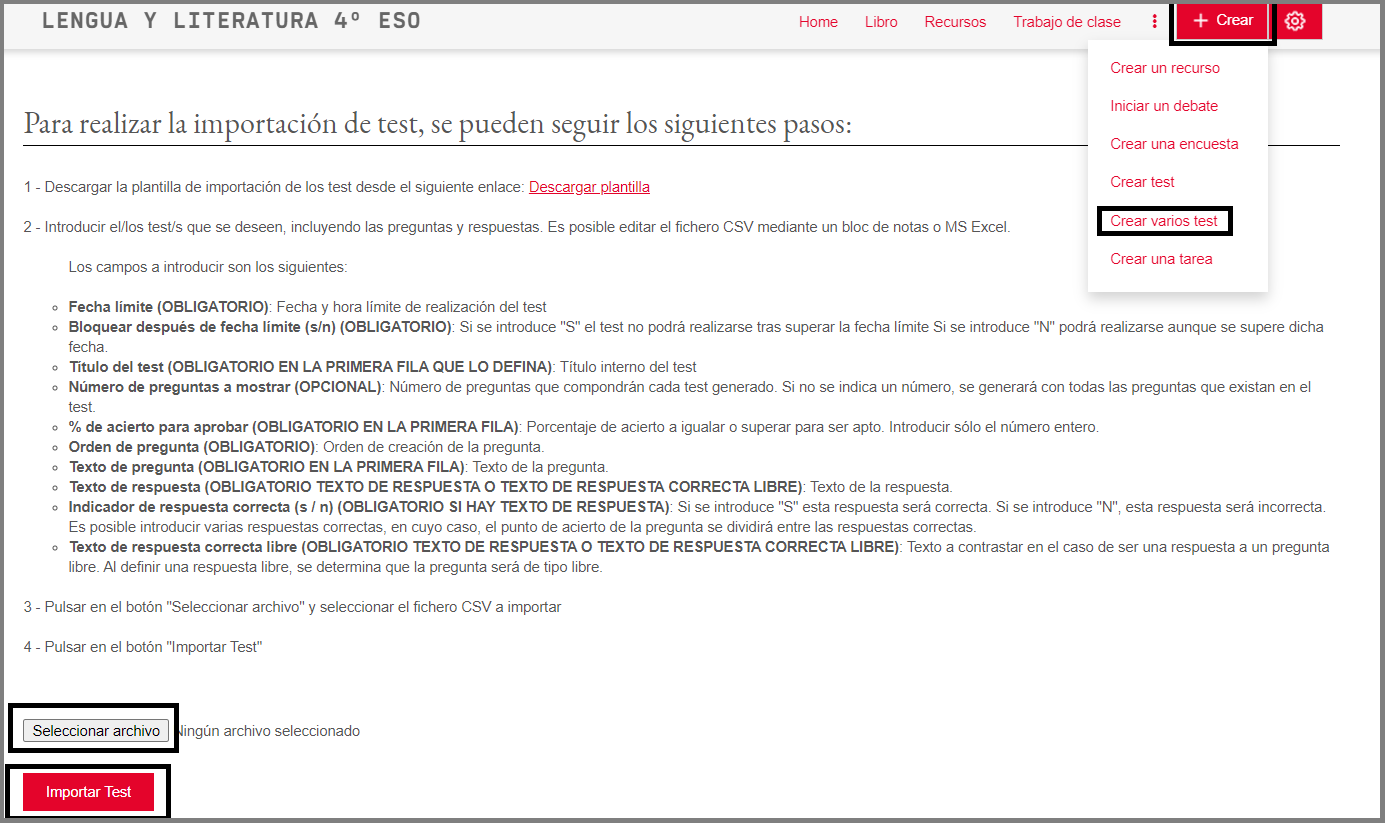
Test pendientes y test realizados
Realizar un test
Corregir un test
Aprende más haciendo clic aquí.
Contenido exclusivo para miembros de
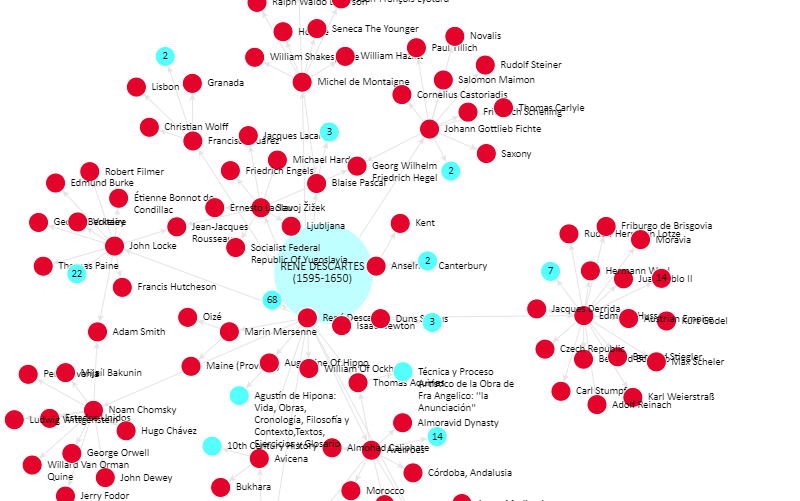
Mira un ejemplo de lo que te pierdes
Categorías:
Etiquetas:
Fecha publicación: 22.4.2020
¿Quieres comentar? Regístrate o inicia sesión
Añadir a Didactalia Arrastra el botón a la barra de marcadores del navegador y comparte tus contenidos preferidos. Más info...
Comentar
0